Sadržaj:
Način 1: Uređivanje podataka putem radne trake
Najjednostavniji način za promjenu podataka u dijagramu je korištenje gornje radne trake Microsoft Word. Aktivira se posebna kartica koja uključuje "Dizajner" i "Format". Da biste unijeli promjene u stvoreni dijagram u Wordu, postupite na sljedeći način:
- Jednom kliknite lijevom tipkom miša na dijagram u dokumentu.
- Na gornjoj traci prikazat će se nova sekcija – "Rad s dijagramima". Kliknite na karticu "Dizajner", a zatim kliknite na gumb "Promijeni podatke". Odaberite potrebnu opciju iz izbornika.
- U otvorenom tablici Excel unesite potrebne promjene u ćelijama, a zatim zatvorite prozor.
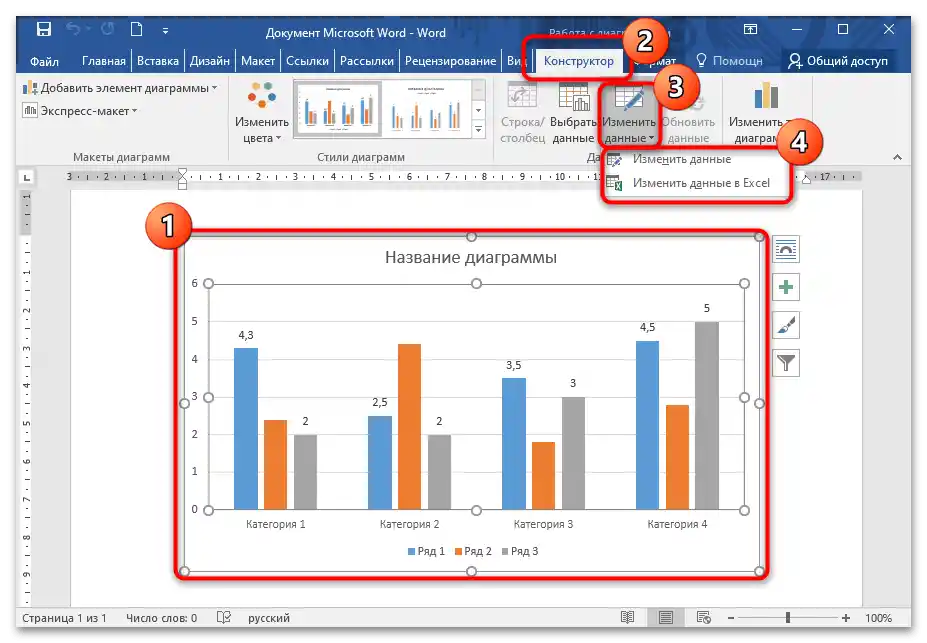
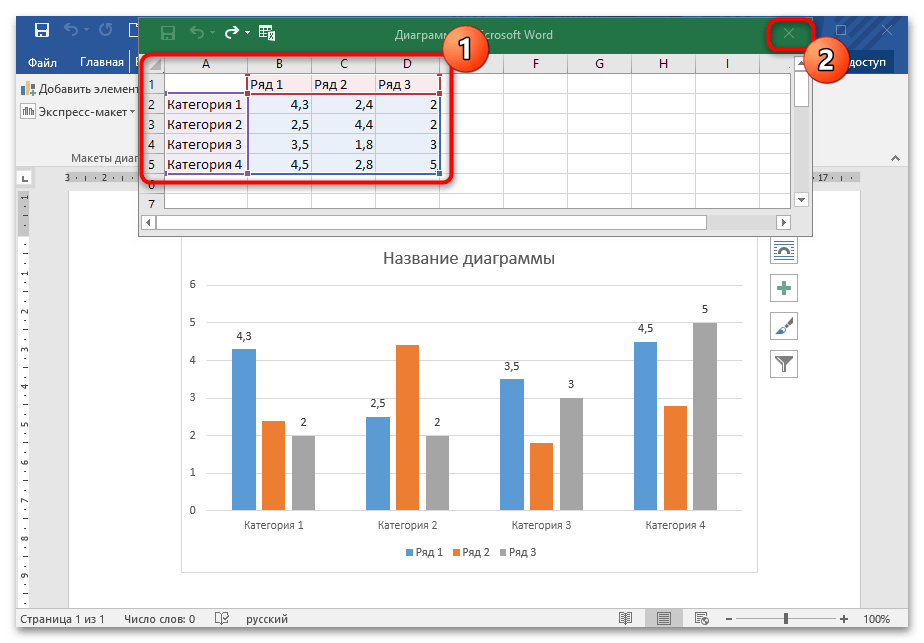
Za praktičnost možete pokrenuti program Excel sa svim dostupnim funkcijama, ako odaberete odgovarajući gumb.
Na kartici "Dizajner" moguće je promijeniti ne samo podatke, već i dodati nove elemente u dijagram, kao i uređivati njegov stil ili tip.
Pročitajte također: Kako promijeniti boju dijagrama u Wordu
Način 2: Kontekstni izbornik dijagrama
Možete preći u Excel za uređivanje podataka putem kontekstnog izbornika dijagrama. Da biste to učinili, desnom tipkom miša kliknite na njegovu sliku i pređite pokazivačem na stavku "Promijeni podatke", a zatim odaberite potrebnu opciju.
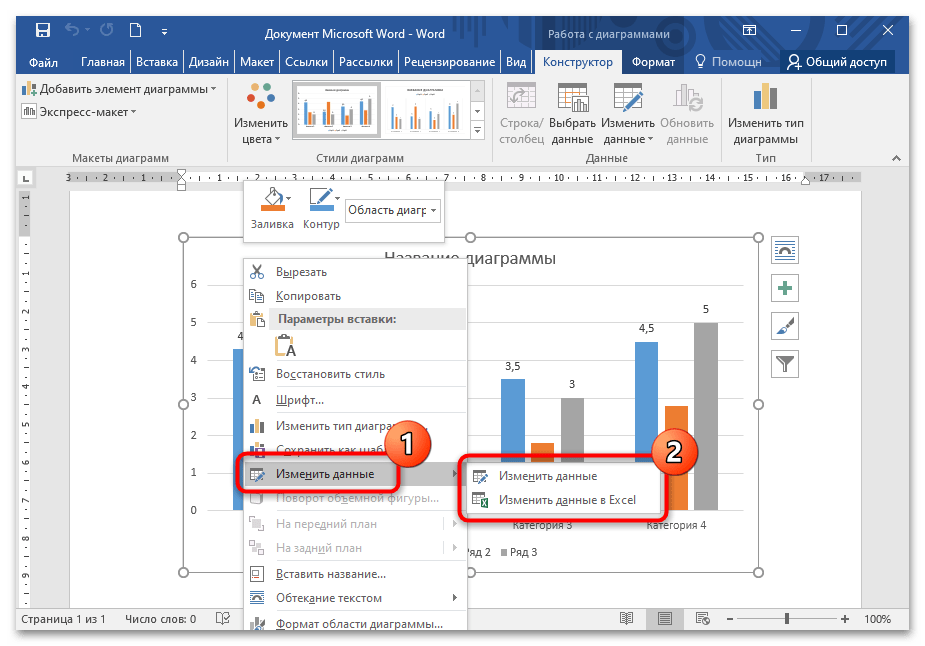
Način 3: Mijenjamo naziv i legendu dijagrama
Naziv gotovog dijagrama možete promijeniti na dva načina. Najjednostavniji je označiti ga izravno na dijagramu, a zatim urediti tekst. Pri tome bi se trebao prikazati kursor miša uz naziv.Postoji i opcija za uređivanje naslova putem upravljačke ploče:
- Odaberite dijagram kako biste aktivirali dodatnu karticu – "Rad s dijagramima". Idite na karticu "Format". U odjeljku "Trenutni fragment" kliknite na strelicu kako biste otvorili dodatni izbornik i odaberite stavku "Naziv dijagrama". Automatski će se istaknuti na samom dijagramu u tekstualnom dokumentu.
- Promijenite tekst naslova.
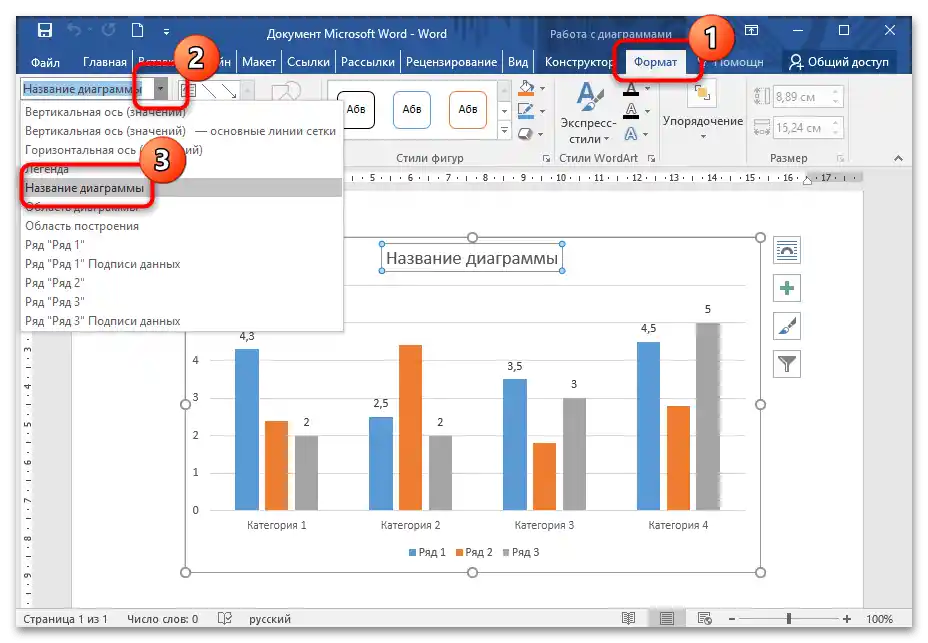
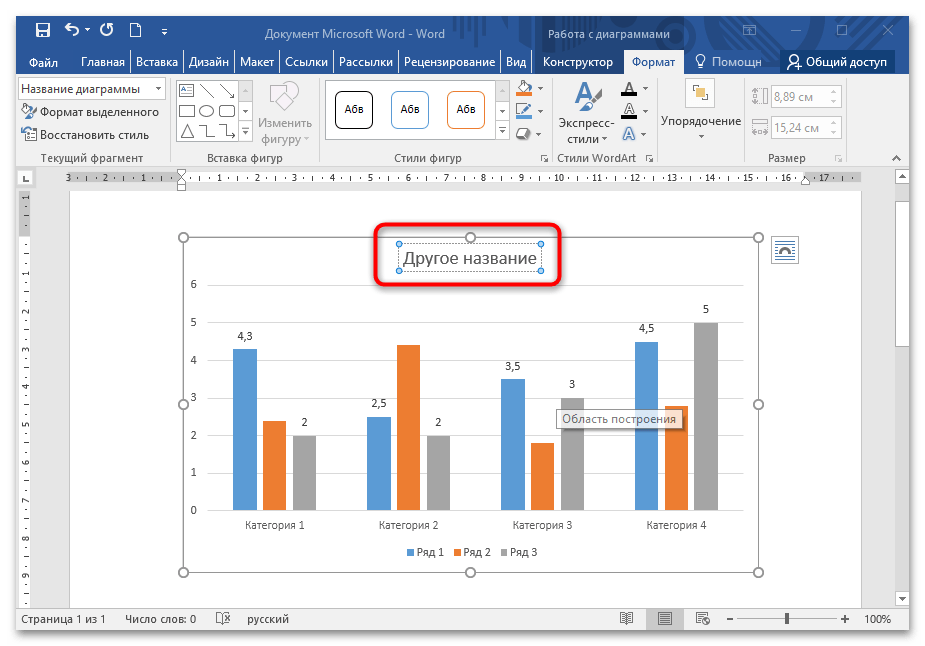
Na sličan način možete promijeniti legendu: odaberite je na dijagramu klikom miša ili koristite karticu "Format".
Način 4: Promjena teksta dijagrama
Ugrađeni alati MS Worda omogućuju promjenu stila fonta, njegove veličine i razmaka. Da biste postavili novi stil tekstu koji se koristi u dijagramu, postupite prema uputama:
- Desnom tipkom miša kliknite na tekst koji treba urediti: na osi kategorija, naslovu ili legendi. U kontekstnom izborniku odaberite stavku "Font".
- U novom prozoru na kartici "Font" možete odabrati stil fonta, veličinu, boju ili izmijeniti tekst.
- Na kartici "Razmak između znakova" postavite razmak između slova ili brojeva u dijagramu. Spremite promjene klikom na gumb "U redu".
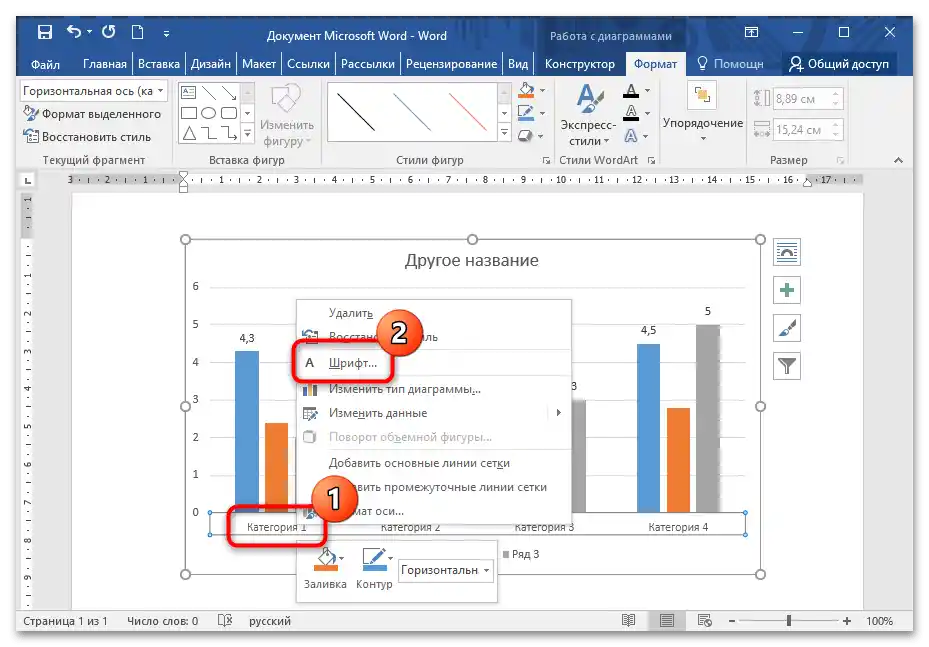
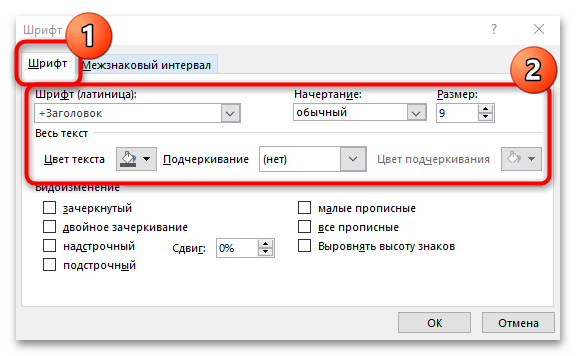
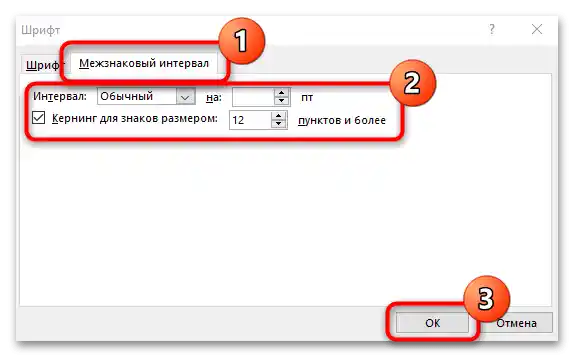
Promijeniti stil ili veličinu fonta moguće je putem kartice "Početna" na radnoj traci, smještenoj na vrhu. Za to je dovoljno odabrati potrebne podatke, a zatim unijeti promjene u odjeljku "Font".